Mesterkurzus - létrehozását high-tech előadások PowerPoint programban
- Nagyítás ismeretek terén elsajátítása ikt segítségével a multimédia PowerPoint program
- Megismertetni a programot a Windows Movie Maker;
Master-osztály típusát. Kombinált.
Típusa mesterkurzusok, beszélgetés, gyakorlati munkát.
- Magyarázat - szemléltető.
- Algoritmikus utasításokat.
- Végző gyakorlati munka.
Azt jelenti: a projektor megjeleníti a bemutató számítógépet.
- Org. az idő (1 perc).
- Az előadás az új anyag (15 perc).
- Rögzítése az új anyag (20 perc).
- Vita az eredmények futó munkahely (4 perc).
2. Az előadás az új anyag.
(Nyilatkozat az új anyag kíséri demonstrációs csinál műveleteket egy számítógépet és a projektort.)
Ma tanulni:
Az előadások a következő feladatokat:

Ahhoz, hogy hozzon létre egy új film végre kell hajtania bizonyos műveleteket a forrás fájlt.
Alapvető információ a forrás fájlokat.
Kizárólag a projekt a Windows Movie Maker, akkor importálni a fájlokat a következő kiterjesztések.
Alapvető információk a Windows Movie Maker felületet.
Windows Movie Maker szoftver felhasználói felülete három fő részből áll: a menüsor és eszköztárak, panelek és storyboard és időrendben.
Az alábbi ábrán a fő elemei a Windows Movie Maker felhasználói interfész program.
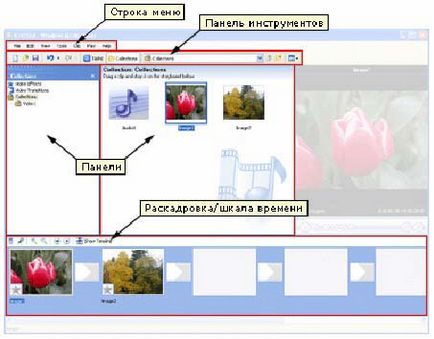
Importálni a meglévő médiafájlokat.
Akkor lehet importálni a meglévő médiafájlokat a program által támogatott Windows Movie Maker alkalmazásra a projektben. Fájlokat lehet importálni lehet a számítógépen tárolt merevlemezen, egy hálózati megosztáson, CD-ROM-on vagy cserélhető adathordozóra. Ha a fájlok importálása a Windows Movie Maker programot, akkor importálni egy fájlt, vagy egyszerre több fájlt.
Importálja az eredeti fájl megmarad ugyanazon a helyen, ahonnan importálta. A Windows Movie Maker program nem tárolja érvényes másolat az eredeti fájlt; Ehelyett egy klip, amely utal az eredeti fájlt. Úgy tűnik, a Tartalom panelen. Miután importálja a fájlt a projekt nem mozdul, átnevezni, vagy törölni az eredeti fájlokat. Ha hozzáadod a klipet a projekt után a megfelelő forrás fájlt áthelyezni vagy átnevezni, a Windows Movie Maker szoftver automatikusan megpróbálja megtalálni az eredeti forrás fájlt. Ha a fájl törlésre kerül, akkor vissza kell helyezni a számítógépen, vagy egy könyvtár, amely elérhető számítógép.
Hogyan lehet importálni a meglévő médiafájlokat.
1. A Fájl menü Importálás gyűjteményekbe vagy tegye a következők valamelyikét, attól függően, hogy milyen típusú médiafájlt szeretne importálni.
2. A Fájlnév mezőbe írja be az elérési utat és fájlnevet, amit szeretne importálni, majd kattintson az Importálás gombra.
Ugyanakkor, akkor importálni több fájlt. A drag and drop fájlokat, sorba rendezett, kattintson az első fájl a listában, nyomja meg a SHIFT billentyűt, és tartsa lenyomva, majd az utolsó fájl a listában. Fájlok importálása hogy nem egymás után nyomjuk meg a CTRL gombot, és tartsa lenyomva, kattintson az egyes kívánt fájlt importálni.
Számos lehetőség szerkesztésre klipek.
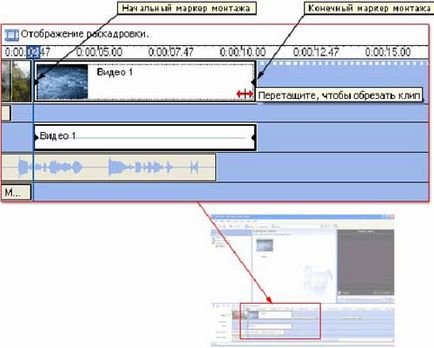
Hogyan kell menteni a projektet.
- A Fájl menüben kattintson a Save Project.
- A Fájlnév mezőbe írja be a fájl nevét, majd kattintson a Mentés gombra.
Hogyan lehet menteni a filmet a számítógépen.
1. A Fájl menüben kattintson a Mentés Film File, majd a Sajátgép vagy a panel „Műveletek a filmek” részben befejezése a film, kattintson számítógépén tárolja.
2. Az Írja be a fájl nevét a film adja a film nevét.
3. Jelölje ki a mappát, hogy mentse a film, hajtsa végre ezeket az intézkedéseket.
- Válassza az elérési utat és a mappát a legördülő listából.
- Ahhoz, hogy válasszon egy új mappát, amely nem szerepel a legördülő listában kattintson a Tallózás gombra.
- Ahhoz, hogy hozzon létre egy új mappát, kattintson az Új mappa a Tallózás párbeszédpanel, fájlokat és mappákat, majd írjon be egy nevet az új mappát.
4. A beállítások oldalon a film, hajtsa végre ezeket az intézkedéseket.
6. Miután a film menti, kattintson a Befejezés gombra.
A minőséget a film lehet javítani úgy, hogy különböző elemek rá.
3. rögzítése az új anyag (gyakorlati működés).
Ezen ismeretek felhasználásával, hajtsa végre a következő feladatokat látja el:
4. Összefoglalás (vita eredményeit elvégzett feladatok):
Kitart a bemutatása a film.
Minden, amit teljesített gyakorlati feladat, és létrehozta saját bemutatót.
Köszönjük a munkát, remélem, ez a tudás hasznos lesz az Ön számára a pályaválasztás.
- Súgó rendszer Windows Movie Maker.